Introduction
Un Chromebook bloqué peut être frustrant, entravant une performance fluide et une utilisation efficace. La gestion de l’espace disque est cruciale pour maintenir les opérations du Chromebook, car ces appareils sont souvent dotés d’un stockage interne limité. Ce guide complet vous expliquera comment vérifier, gérer et optimiser l’espace disque de votre Chromebook. Cela garantit que vous avez suffisamment de place pour les fichiers et applications importants.

Comprendre l’espace disque du Chromebook
Les Chromebooks sont conçus pour l’intégration au cloud, ce qui signifie que le stockage interne peut sembler minimal comparé aux ordinateurs portables traditionnels. Ils sont généralement équipés de 16 Go à 64 Go de stockage interne, selon le modèle. Ce stockage comprend le système d’exploitation, les applications préinstallées et les fichiers utilisateur. Comprendre la structure et l’allocation de cet espace peut aider les utilisateurs à le gérer plus efficacement.
Un stockage limité met en évidence l’importance d’une gestion de l’espace efficace, principalement car les mises à jour logicielles et les nouvelles applications peuvent rapidement remplir l’espace disponible. Compter sur le stockage cloud et les appareils externes joue un rôle significatif dans l’extension des fonctionnalités de votre Chromebook sans surcharger son stockage interne.
Comment vérifier l’espace disque de votre Chromebook
Avant de plonger dans les techniques de gestion de l’espace, il est essentiel de comprendre votre utilisation actuelle du disque. Vérifier l’espace disque sur un Chromebook est simple :
- Ouvrir les paramètres – Cliquez sur l’horloge dans le coin inférieur droit de l’écran pour ouvrir la zone de statut. Ensuite, cliquez sur l’icône d’engrenage pour ouvrir le menu des Paramètres.
- Aller à la gestion du stockage – Dans le menu des Paramètres, faites défiler vers le bas et cliquez sur ‘Appareil’ puis sélectionnez ‘Gestion du stockage’. Cette section fournit une répartition de l’utilisation de votre stockage.
Vous pouvez également utiliser l’application Fichiers intégrée pour obtenir un aperçu rapide. Ouvrez l’application Fichiers depuis le lanceur d’applications et vérifiez le coin inférieur pour voir l’espace disponible sur votre appareil.
Vérifier régulièrement votre espace disque est une bonne habitude pour rester conscient de l’espace disponible et des fichiers ou applications qui en utilisent le plus.
Causes courantes de pénurie d’espace disque
Plusieurs facteurs peuvent contribuer à une pénurie d’espace disque sur votre Chromebook. Les comprendre peut aider à cibler les solutions appropriées :
- Grands fichiers téléchargés – Il est facile d’oublier les gros fichiers téléchargés sur internet, qui peuvent rapidement consommer votre stockage disponible.
- Fichiers et applications hors ligne – Google Drive et d’autres services permettent l’accès aux fichiers sans connexion internet. Ces fichiers occupent de l’espace local, et les applications stockant des données localement peuvent s’accumuler.
- Mises à jour système et fichiers en cache – Les mises à jour de Chrome OS et divers fichiers en cache issus de la navigation web et de l’utilisation des applications occupent également le stockage interne.
- Fichiers multimédias – Les photos, vidéos et fichiers audio provenant de sources externes ou créés à l’aide de l’appareil peuvent prendre un espace significatif, en particulier les médias haute résolution.
Comprendre ces coupables communs peut vous aider à mettre en place des stratégies pour libérer de l’espace et garder votre Chromebook en bon état de fonctionnement.
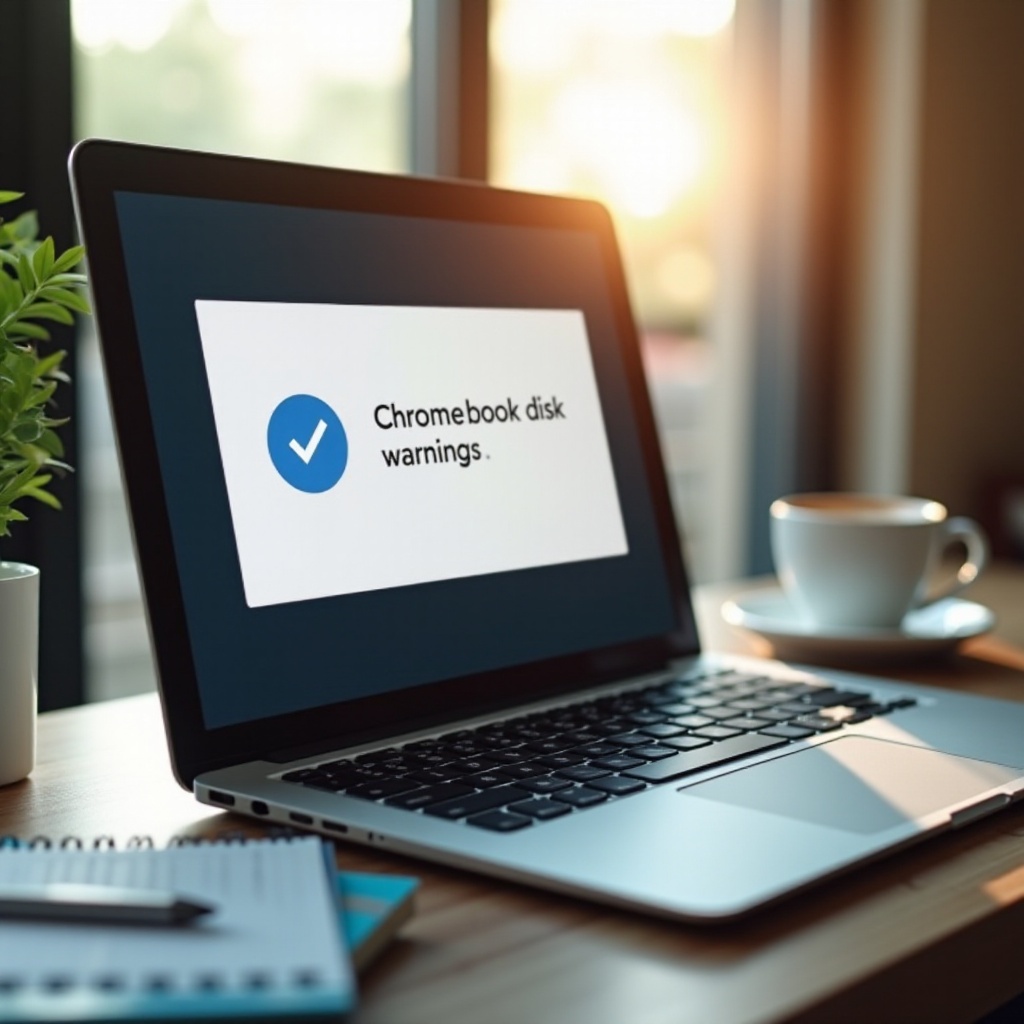
Techniques de gestion efficace de l’espace disque
Pour maintenir suffisamment d’espace libre pour une performance optimale, adoptez les techniques de gestion suivantes :
Utiliser le stockage cloud
Google Drive, le principal stockage cloud pour les Chromebooks, offre 15 Go d’espace gratuit. Voici quelques conseils :
- Déplacer des fichiers vers Google Drive : Transférez des fichiers tels que des documents, photos et vidéos sur Google Drive. Les accéder et les gérer depuis le cloud peut libérer un espace disque significatif.
- Diffuser des médias : Au lieu de télécharger des vidéos et des musiques, diffusez-les directement depuis les plateformes en ligne ou Google Drive.
Supprimer les fichiers et applications inutiles
Assurer que votre Chromebook est exempt d’encombrement peut aider à long terme :
- Régulièrement examiner les téléchargements : Vérifiez périodiquement votre dossier Téléchargements et supprimez les fichiers inutiles.
- Désinstaller les applications inutilisées : Passez en revue vos applications installées et supprimez celles que vous n’utilisez plus.
Utiliser un stockage externe
Envisagez des options de stockage externe pour étendre les capacités de votre Chromebook :
- Clés USB et cartes SD : Achetez une clé USB ou une carte SD compatible avec votre Chromebook pour stocker des fichiers plus volumineux.
- Disques durs externes : Pour des besoins de stockage substantiels, un disque dur externe peut être une solution pratique.
Conseils avancés pour une gestion à long terme
Pour vous assurer d’avoir toujours de l’espace disque disponible, considérez ces stratégies avancées :
Gérer Linux sur les Chromebooks
De nombreux utilisateurs activent Linux (bêta) pour installer des logiciels plus polyvalents. Bien que ce soit une fonctionnalité puissante, cela peut aussi consommer de l’espace disque :
- Allouer judicieusement de l’espace disque : Lors de la configuration de Linux, choisissez une taille de disque modeste pour laisser de la place pour les opérations régulières du Chromebook.
- Nettoyer les applications Linux : Désinstallez régulièrement les applications Linux dont vous n’avez plus besoin et gérez leurs données efficacement.
Automatiser les processus de nettoyage
L’automatisation peut réduire les tracas de la maintenance manuelle :
- Activer le stockage intelligent : Les Chromebooks offrent des paramètres de stockage intelligent qui peuvent automatiquement gérer l’espace en supprimant les fichiers téléchargés que vous n’avez pas utilisés depuis un certain temps.
- Utiliser les outils de nettoyage : Les outils comme les fonctions de nettoyage intégrées aux Chromebooks peuvent aider à effacer le cache et les fichiers temporaires.
Résoudre les problèmes d’espace disque
Si vous manquez constamment d’espace, enquêtez sur les points suivants :
- Vérifier les fichiers cachés : Les fichiers cachés peuvent parfois prendre de la place. Utilisez l’application Fichiers de Chrome pour révéler et gérer les fichiers cachés.
- Redémarrer votre Chromebook : Parfois, un simple redémarrage peut résoudre des problèmes temporaires d’espace ou des bugs.
- Réinitialiser votre appareil : En dernier recours, effectuer un Powerwash (réinitialisation d’usine) peut aider à récupérer de l’espace perdu en repartant de zéro.

Conclusion
La gestion de l’espace disque sur votre Chromebook est fondamentale pour maintenir son efficacité et sa performance. En comprenant comment vérifier votre espace disque, en identifiant les causes courantes de pénurie, en utilisant des techniques de gestion efficaces et en appliquant des stratégies avancées, vous pouvez vous assurer que votre Chromebook reste réactif et prêt à l’emploi. Un entretien régulier et des pratiques d’utilisation intelligentes prolongeront la vie et les fonctionnalités de votre Chromebook.
Questions Fréquentes
De combien de stockage ai-je besoin sur un Chromebook ?
Les Chromebooks sont conçus pour le stockage en nuage, donc 16 Go à 64 Go de stockage interne sont généralement suffisants. Cependant, vos besoins peuvent varier en fonction de votre utilisation.
Puis-je mettre à niveau le stockage interne de mon Chromebook ?
La plupart des Chromebooks ont un stockage interne non extensible. Cependant, vous pouvez utiliser des solutions de stockage externes comme des clés USB et des cartes SD.
Que se passe-t-il si mon Chromebook manque d’espace disque ?
Le manque d’espace disque peut ralentir les performances et empêcher les mises à jour logicielles. Libérez de l’espace en supprimant des fichiers, en désinstallant des applications ou en utilisant un stockage externe.